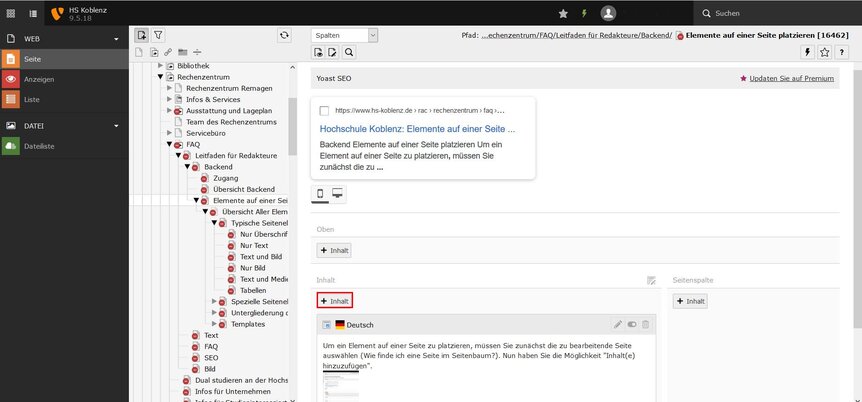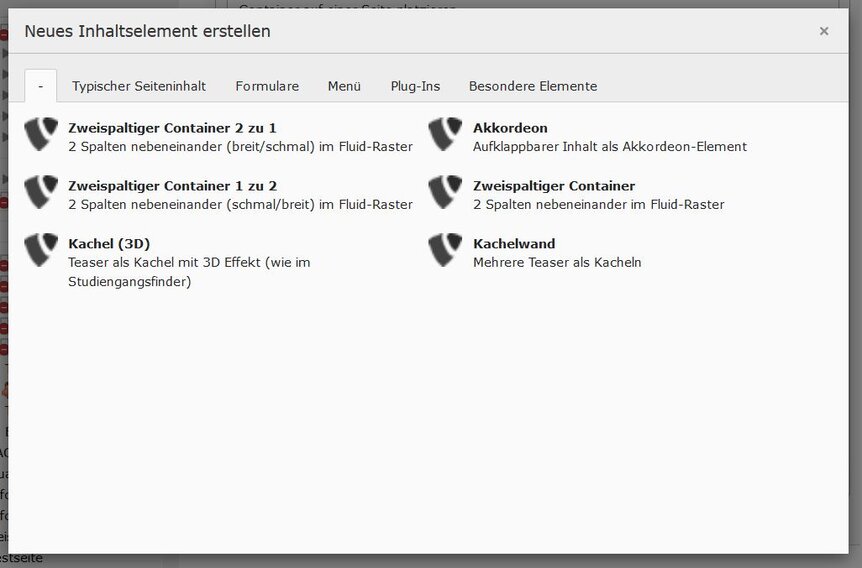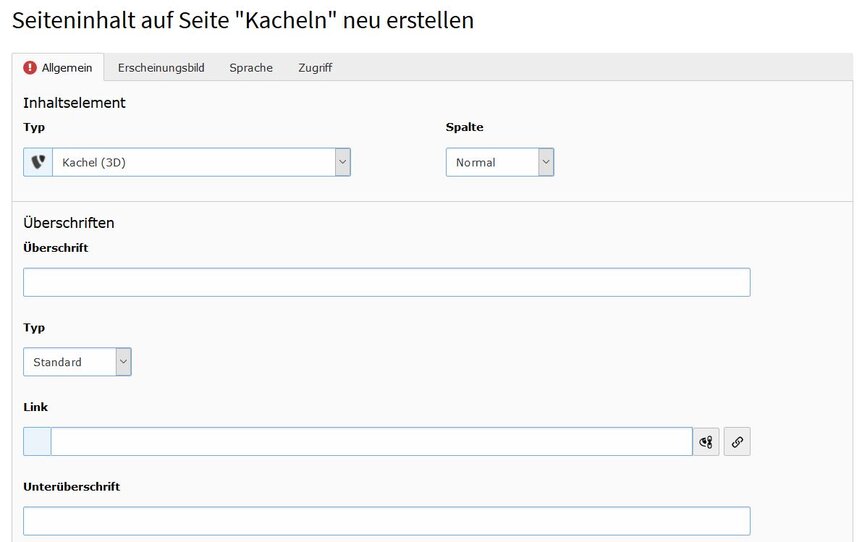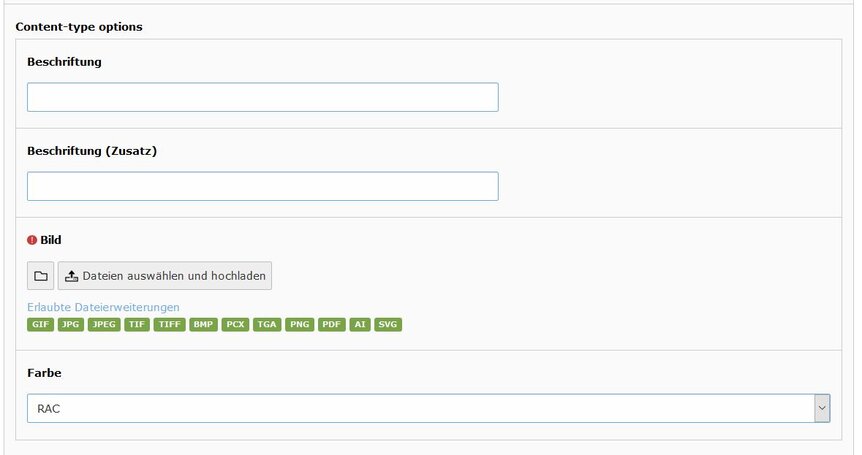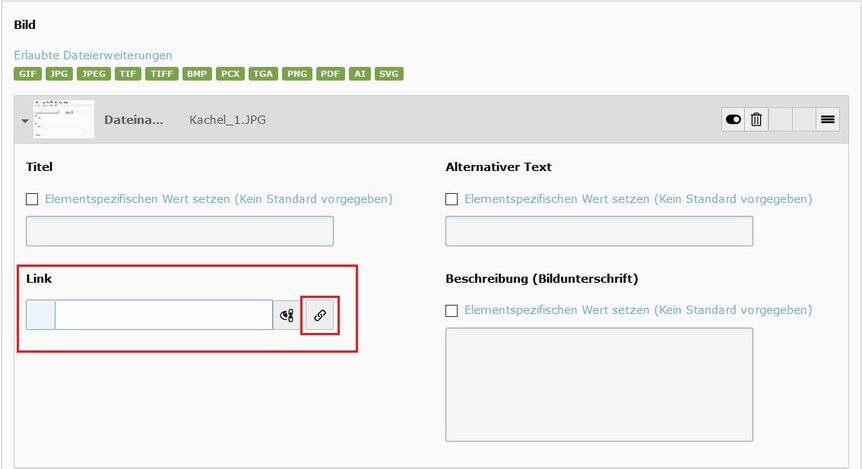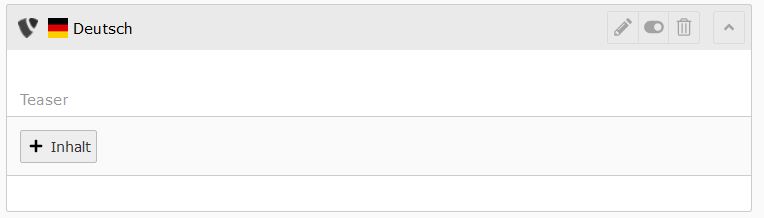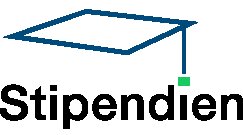Kacheln
Kacheln (3D) und Kachelwand
Danach öffnet sich die Bearbeitungsseite der Kachel. Dort haben Sie zunächst einmal die Möglichkeit der Kachel eine Über- und Unterschrift hinzuzufügen. Weiterhin gehört zu einer Kachel immer ein Bild, mit dem die Kachel gefüllt wird. Dieses fügen Sie durch einen Linksklick auf den Ordner hinzu (zuvor müssen Sie die Bilddatei in der Dateiliste hochladen). Zu dem Bild können Sie auch eine Beschriftung einfügen.
Ebenfalls besteht die Möglichkeit, eine Farbe für die Kacheln zu wählen (gemäß den Farben der drei Hochschulstandorte RMC/WWC/RMC). Die Farbe wird zum einen hinter die Beschriftung gelegt und kann zum anderen je nach Bearbeitung auch als Rahmen um das eingefügte Bild zu sehen sein.
Außerdem bestehen weitere Bearbeitungsmöglichkeiten, wie beispielsweise unter dem Reiter Erscheinungsbild.
Hinweis: Kacheln können auch in einen zweispaltigen Container integriert werden
Eine Kachel dient immer auch dazu per Klick auf das hinterlegte Bild, auf eine weitere Seite zu gelangen (die mit der Kachel beworben wird). Dazu muss, nachdem dem Kachel Element ein Bild hinzugefügt wurde, ein Link hinterlegt werden. Klicken Sie dazu auf das Link-Symbol und folgen Sie dieser Anleitung.
Ein gutes Beispiel für eine Kachel(wand) befindet sich auf der Seite des Studiengangsfinder für Studierende. Es folgen weitere Beispiele:
ERROR: Content Element with uid "86451" and type "hskoblenzresources_multicolumn2" has no rendering definition!
Zusatz Kachelwand
Um mehrere Kacheln nebeneinander zu platzieren, wählen Sie das Element "Kachelwand". Wenn Sie das Element hinzugefügt haben, können Sie zunächst die Anzahl der Spalten auswählen. Speichern Sie Ihre Veränderungen. Nun sehen Sie das Element der Kachelwand, indem Sie anschließend einzelne Kacheln hinzufügen können.